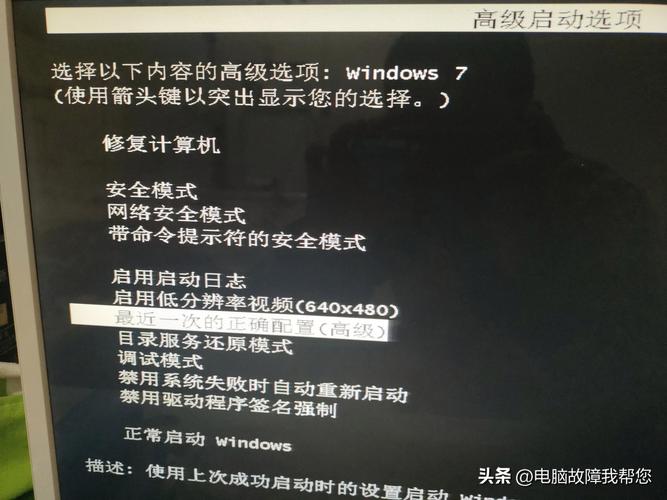Ubuntu 蓝屏后恢复指南
(图片来源网络,侵删)
1. 理解问题
我们需要理解发生了什么,在 Windows 中,"蓝屏"通常指的是系统崩溃并显示一个带有错误代码的蓝色屏幕,但在 Linux,特别是 Ubuntu 中,这种情况并不常见,Ubuntu 出现问题并冻结,可能看起来像是"蓝屏",但实际上可能是由于硬件故障、驱动程序问题或软件冲突导致的。
2. 重新启动
如果你的 Ubuntu 系统冻结并且无法响应,你可能需要强制重启,这可以通过长按电源按钮实现,但请注意,强制重启可能会导致未保存的数据丢失,因此只有在其他方法都无效时才使用此方法。
3. 安全模式
如果你能够启动但系统不稳定,你可以尝试以安全模式启动,在 GRUB 菜单(开机时通常会自动出现),选择 "Advanced options for Ubuntu",然后选择 "Ubuntu, with Linux … (recovery mode)",这将启动一个菜单,让你选择各种恢复选项,如修复包、清理包等。
选项 描述 dpkg 修复包依赖关系 fsck 检查和修复文件系统错误 grub 更新 GRUB boot loader network 激活网络接口 root 打开 root shell systemdebcls 更新系统封装 xorg 配置 X.Org 图形服务器4. 查看日志
查看系统日志可以帮助你找到导致问题的原因,你可以使用 journalctl 命令来查看系统日志。
journalctl b这将显示所有日志,你也可以添加 p err 参数来只显示错误消息。
journalctl b p err5. 更新系统
确保你的系统和所有的软件包都是最新的,运行以下命令来更新你的系统。
sudo apt update sudo apt upgrade6. 检查硬件
如果你的问题是由于硬件问题导致的,那么可能需要检查你的硬件,你可以使用 lshw 命令来查看你的硬件信息。
sudo lshw以上步骤可以帮助你在 Ubuntu "蓝屏"后进行恢复,记住,最重要的是保持冷静,一步一步地解决问题。